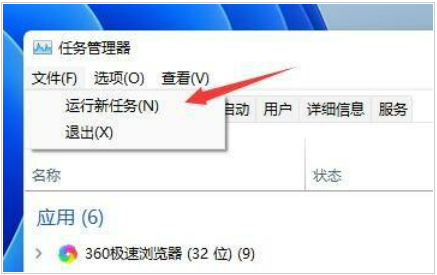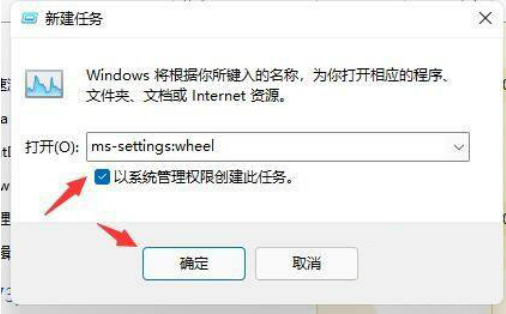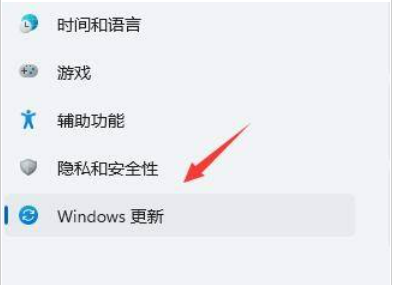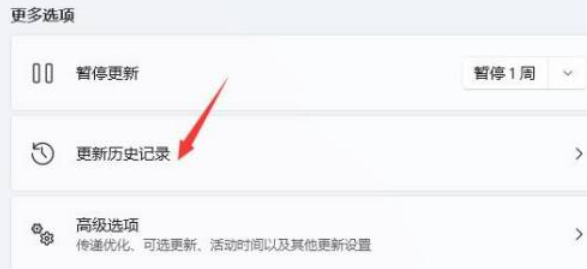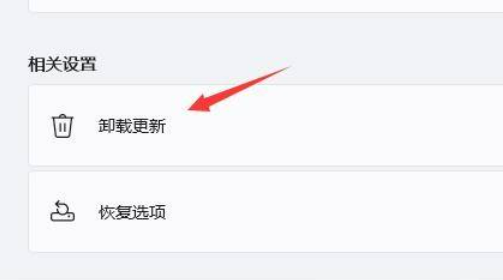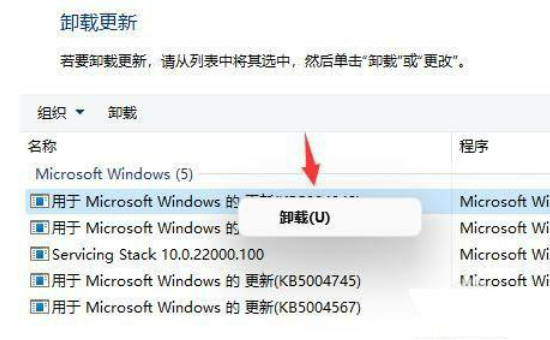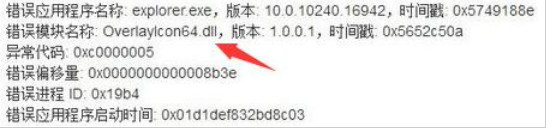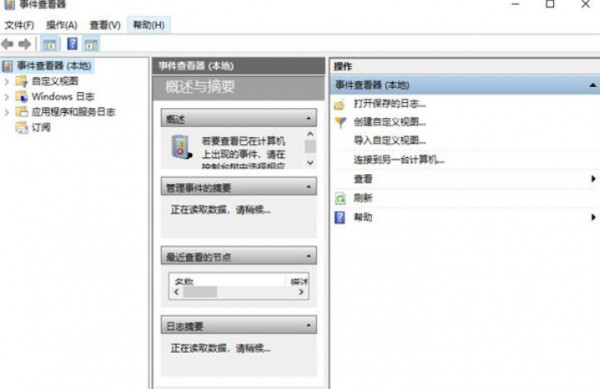|
|
|
|
|
我们在使用win11系统的时候有时候会遇到桌面一直刷新闪屏无法操作的情况,那么win11桌面一直刷新闪屏无法操作怎么回事?详情用户们可以通过卸载更新来进行操作,也有可能是overlaylcon64.dll文件出错。下面就让本站来为用户们来仔细的介绍一下win11桌面一直刷新闪屏无法操作详解吧。 win11桌面一直刷新闪屏无法操作详解 方法一:卸载更新 1、首先我们使用键盘ctrl+shift+esc组合键打开任务管理器。
2、打开后点击左上角的文件,并选择其中的运行新任务。
3、然后勾选以系统管理权限创建此任务选项,输入ms-settings:wheel,回车确定。
4、打开windows设置后,进入左边栏的Windows更新选项。
5、接着在更多选项下方选择更新历史记录。
6、然后点击并进入卸载更新。
7、找到最近更新的更新文件,并右键选中它,点击卸载就可以解决不断刷新问题了。 方法二:overlaylcon64.dll文件出错 1、另外还有可能是配置文件出现了问题。 2、根据日程来看,是因为overlaylcon64.dll文件出错,因此只要将它删除即可。
方法三:查找错误日志 1、右击开始,首先我们找到屏幕右下方的开始右击一下,选择事件查看器进入。
2、进入应用程序,在时间查看器的最左边大家可以看到一个windows日志,我们点击一下可以在右边找到应用程序这个选项,双击进入。 3、查看错误文件,接着大家就能看到一些错误日志了,找到报错的事项然后将其删除即可。 以上就是win11桌面一直刷新闪屏无法操作怎么回事?详情的全部内容,望能这篇win11桌面一直刷新闪屏无法操作怎么回事?详情可以帮助您解决问题,能够解决大家的实际问题是软件自学网一直努力的方向和目标。 |